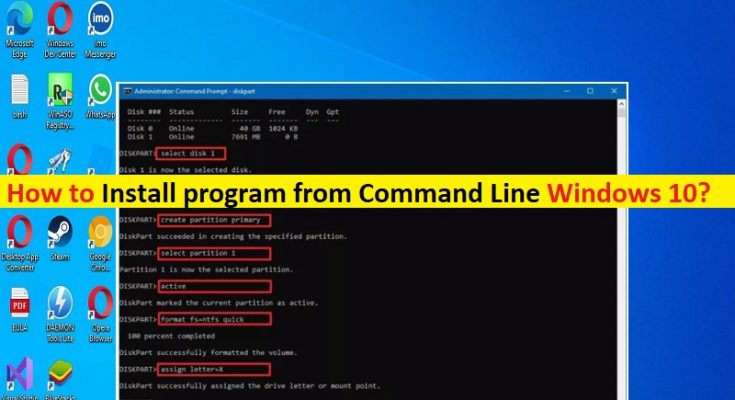Conseils pour installer le programme à partir de la ligne de commande Windows 10 :
Dans cet article, nous allons discuter de Comment installer un programme à partir de la ligne de commande Windows 10, Comment installer un logiciel sous Windows à l’aide de l’invite de commande sous Windows 10. Vous serez guidé avec des étapes/méthodes simples pour le faire. Commençons la discussion.
‘Installer le programme à partir de la ligne de commande Windows 10’ :
Il est assez simple et facile d’installer n’importe quel logiciel sur un ordinateur Windows 10 via l’exécutable d’installation de l’application/du programme. Pour ce faire, vous devez trouver l’exécutable de l’installation du programme d’installation ou extraire le fichier d’installation du fichier compressé/compressé, et une fois le fichier d’installation trouvé ou extrait, vous devez faire un clic droit dessus et sélectionner “Exécuter en tant qu’administrateur”, et puis suivez les instructions à l’écran pour terminer l’installation du logiciel, puis ce sera fait.
D’autre part, il est également possible et assez simple et facile d’installer n’importe quelle application/programme sur un ordinateur Windows 10 via l’invite de commande. Cela signifie que vous pouvez également essayer d’installer une application/un programme à partir de la ligne de commande sur votre ordinateur Windows. Si vous recherchez des moyens d’installer un logiciel sous Windows à l’aide de l’invite de commande sur un ordinateur Windows 10, vous êtes au bon endroit pour cela. Ici, vous trouverez des moyens simples de le faire. Passons aux étapes.
Comment installer le programme à partir de la ligne de commande Windows 10 ?
Méthode 1 : Comment installer un logiciel sous Windows à l’aide de l’invite de commande ?
Étape 1 : Tapez « cmd » dans la zone de recherche Windows et appuyez sur les touches « MAJ + ENTRÉE » du clavier pour ouvrir « Invite de commandes en tant qu’administrateur ».

Étape 2 : Tapez le nom du fichier directement s’il s’agit d’un fichier “.exe”, par exemple, “setup.exe” et appuyez sur la touche “Entrée” du clavier pour exécuter. Cela exécutera immédiatement le programme d’installation avec l’autorisation de l’administrateur.
Méthode 2 : Quelle est la commande pour installer et exécuter le programme à partir de la ligne de commande Windows 10 ?
Étape 1 : Ouvrez « Invite de commandes en tant qu’administrateur » sur un PC Windows, tapez le nom du programme que vous souhaitez exécuter.
Étape 2 : S’il se trouve sur la variable système PATH, il sera exécuté. Sinon, vous devrez taper le chemin complet du programme. Pour exécuter “D:Any_Folderany_program.exe”, tapez “D:Any_Folderany_program.exe” sur l’invite de commande et appuyez sur Entrée.
Méthode 3 : Comment exécuter le fichier EXE à partir de l’invite de commande ?
Étape 1: Ouvrez “Invite de commandes en tant qu’administrateur” en utilisant la méthode ci-dessus et accédez à l’emplacement de votre dossier à l’aide de l’invite de commandes, exécutez l’exe à partir de là.
Étape 2 : Alternativement, vous pouvez créer un lot (.bat) de deux lignes.
Méthode 4 : Comment installer un programme manuellement ?
Étape 1 : Recherchez et double-cliquez sur l’exécutable du fichier de configuration du programme
Étape 2 : Suivez les instructions à l’écran pour terminer l’installation. Une fois installé, vérifiez si cela fonctionne pour vous.
Méthode 5 : Comment installer un programme à partir d’un CD/DVD ?
Étape 1 : Insérez le disque du programme/logiciel dans le lecteur de disque ou le plateau de votre ordinateur, étiquette vers le haut
Étape 2 : Cliquez sur l’option pour exécuter l’installation ou la configuration et suivez les instructions à l’écran pour terminer l’installation.
Résoudre les problèmes de PC Windows avec “PC Repair Tool”:
‘PC Repair Tool’ est un moyen simple et rapide de trouver et de corriger les erreurs BSOD, les erreurs DLL, les erreurs EXE, les problèmes de programmes/applications, les infections de logiciels malveillants ou de virus, les problèmes de fichiers système ou de registre et d’autres problèmes système en quelques clics.
Conclusion
Je suis sûr que cet article vous a aidé sur Comment installer un programme à partir de la ligne de commande Windows 10, Comment installer un logiciel sous Windows à l’aide de l’invite de commande sous Windows 10 avec des étapes/méthodes simples. Vous pouvez lire et suivre nos instructions pour le faire. C’est tout. Pour toute suggestion ou question, veuillez écrire dans la zone de commentaire ci-dessous.